Содержание
- 2. Актуальность CAD/CAM систем Под CAD-системами понимают программное обеспечение, которое автоматизирует труд инженера-конструктора и позволяет решать задачи
- 3. Цель и задачи Цель: Разработка УП обработки детали. Задачи: Создать чертеж детали в Компас-3D. Создать трехмерную
- 4. Исходные данные Свою деталь «Собачка» буду изготавливать по данному чертежу. Чертеж выполнен в программе «Компас-3D»: Рисунок
- 5. Разработка модели в Autodesk Inventor По исходным данным в программе «Autodesk Inventor» построим эскиз детали «Собачка».
- 6. Разработка модели в Autodesk Inventor Применим функцию «Выдавливание», выберем профили, плоскость эскиза и зададим расстояние А.
- 7. Разработка модели в Autodesk Inventor Далее выполняем операцию “Фаска” с двух сторон отверстия Рисунок 4. Фаска
- 8. Разработка модели в Autodesk Inventor Создаем еще один эскиз для создания кармана в детали. Далее выполняем
- 9. Разработка модели в Autodesk Inventor Готовая деталь: Рисунок 7. Готовая модель детали Рисунок 8. Готовая модель
- 10. Разработка детали в Autodesk FeatureCAM Импортируем деталь, которую мы создали в предыдущем шаге в Autodesk FeatureCAM.
- 11. Разработка детали в Autodesk FeatureCAM Выставляем размеры заготовки немного больше, чем размеры детали, для того, чтобы
- 12. Разработка детали в Autodesk FeatureCAM Выбираем координаты Установа 1 Программа предложит автоматически распознать элементы: Рисунок 12.
- 13. Разработка детали в Autodesk FeatureCAM Создадим «Установ 2» для обработки детали с другой стороны: Рисунок 14.
- 14. Разработка детали в Autodesk FeatureCAM Создадим «Установ 3», с помощью инструмента «Геометрия» начертим контур кармана и
- 15. Разработка детали в Autodesk FeatureCAM После этого выбираются элементы и инструменты. В моём случае были подобраны
- 16. Разработка детали в Autodesk FeatureCAM Проверка операций Рисунок 18. Сверление отверстий Рисунок 19. Операция стенка Рисунок
- 17. Разработка детали в Autodesk FeatureCAM Рисунок 21. Код УП
- 19. Скачать презентацию


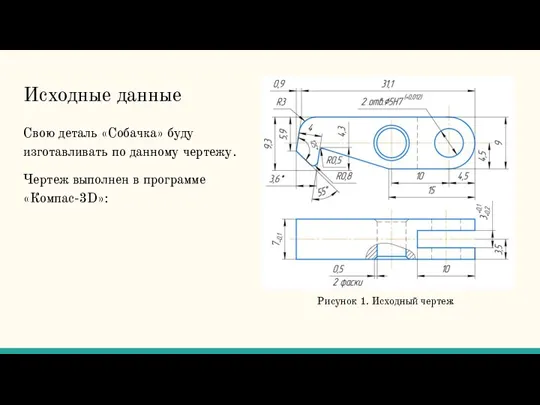
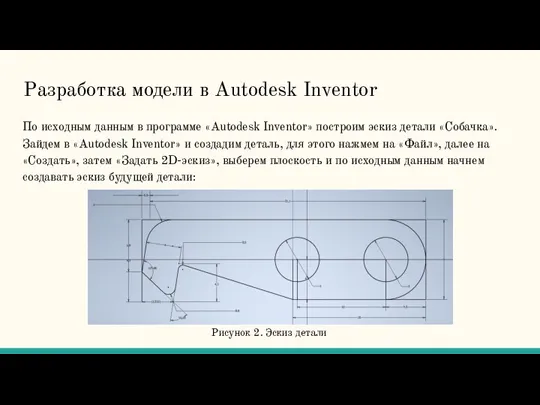
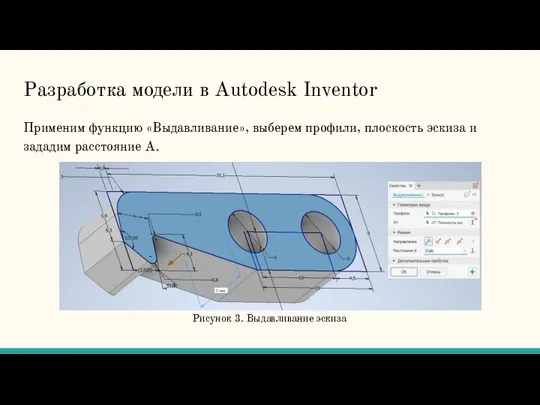
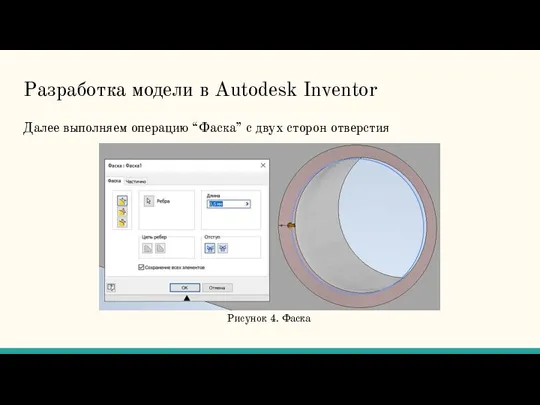
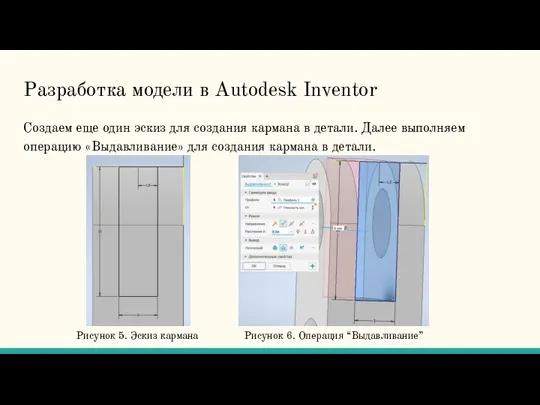
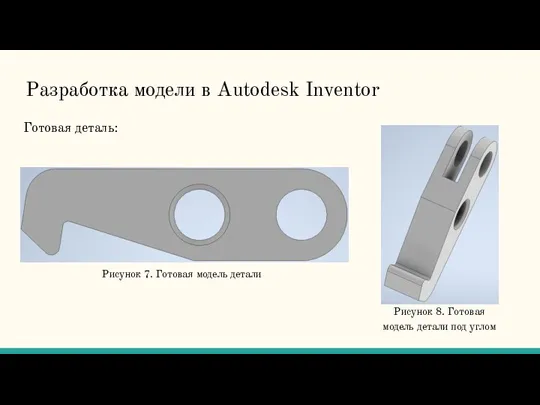
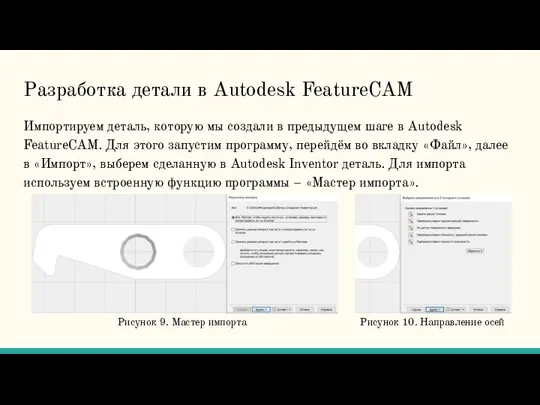


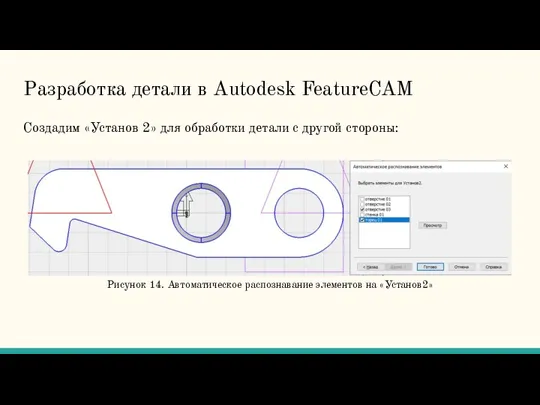
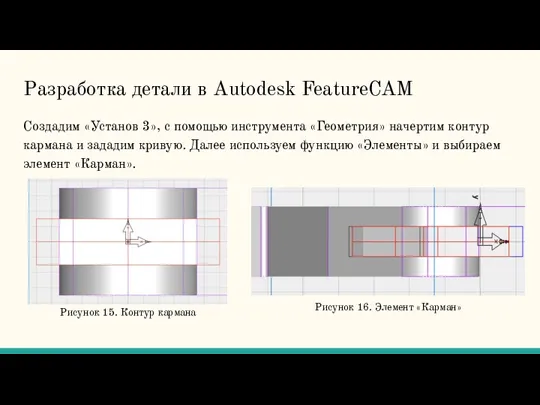
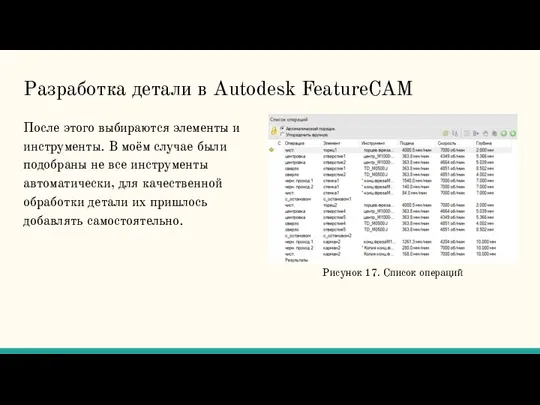
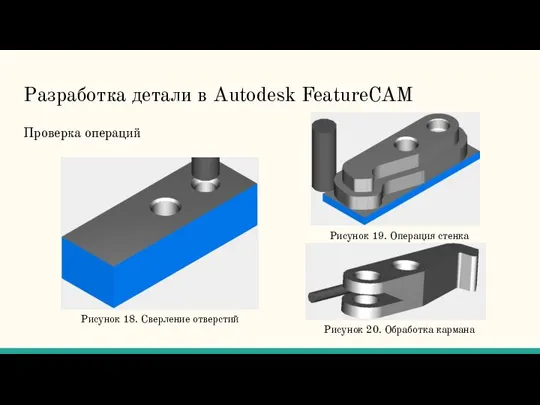
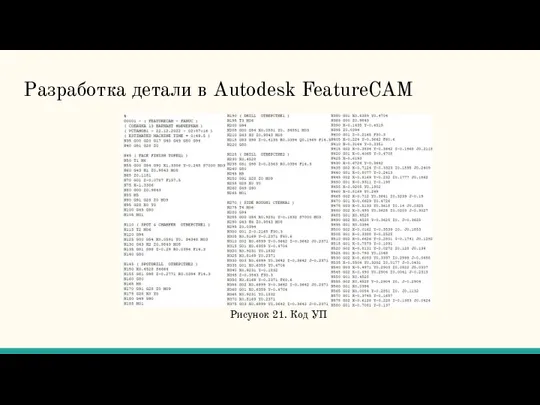
 Использование компьютерных технологий в детском саду.
Использование компьютерных технологий в детском саду.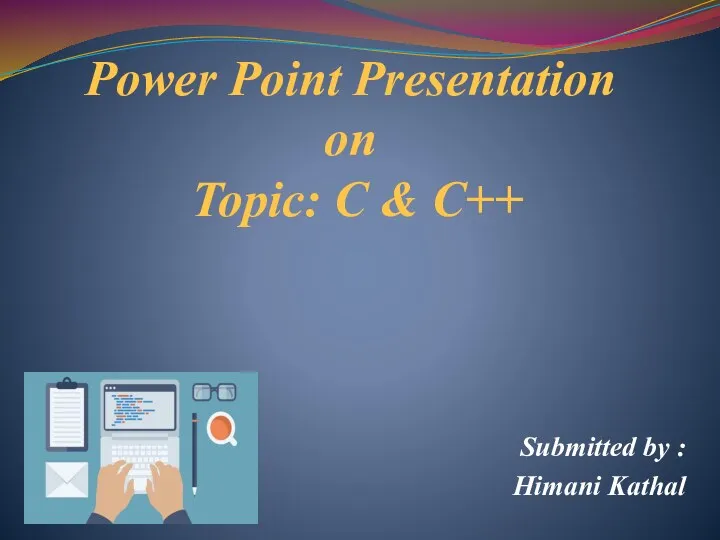 C & С++
C & С++ Основы языка СИ. Часть 2. Оператор IF-ELSE, SWITCH. Циклы. GOTO
Основы языка СИ. Часть 2. Оператор IF-ELSE, SWITCH. Циклы. GOTO Задачи на скорость передачи информации. 8 класс
Задачи на скорость передачи информации. 8 класс Курс HTML и CSS. 2 занятие
Курс HTML и CSS. 2 занятие Мир смайлика
Мир смайлика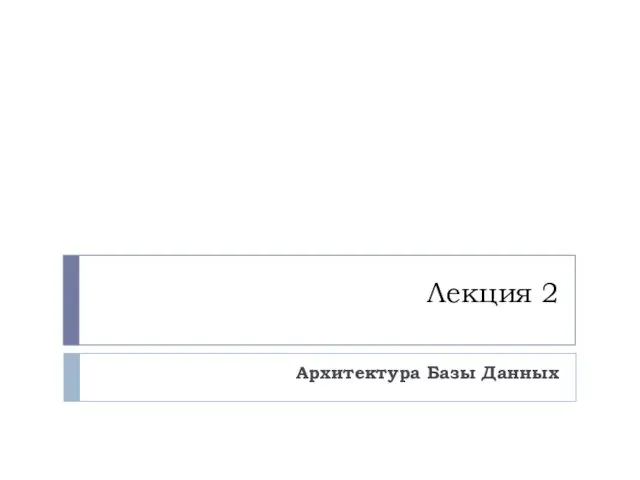 Архитектура базы данных
Архитектура базы данных Ецензирование научных статей (внутренние и внешние рецензии). Работа с рецензентом
Ецензирование научных статей (внутренние и внешние рецензии). Работа с рецензентом Математическая логика и теория алгоритмов: неразрешимые проблемы
Математическая логика и теория алгоритмов: неразрешимые проблемы Прикладные программные средства
Прикладные программные средства Аудит сайта
Аудит сайта Повышение вовлеченности в Instagram
Повышение вовлеченности в Instagram Теория. HTML 5
Теория. HTML 5 Реляционные системы управления базами данных. Основные концепции
Реляционные системы управления базами данных. Основные концепции Искусственный интеллект
Искусственный интеллект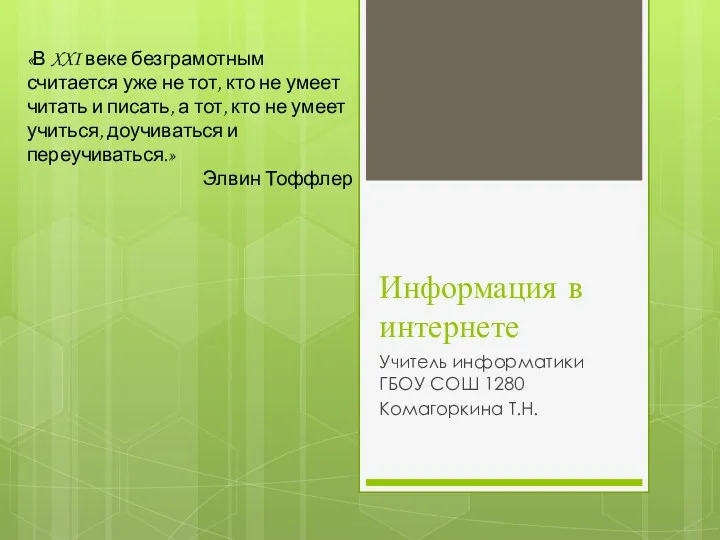 Информация в интернете
Информация в интернете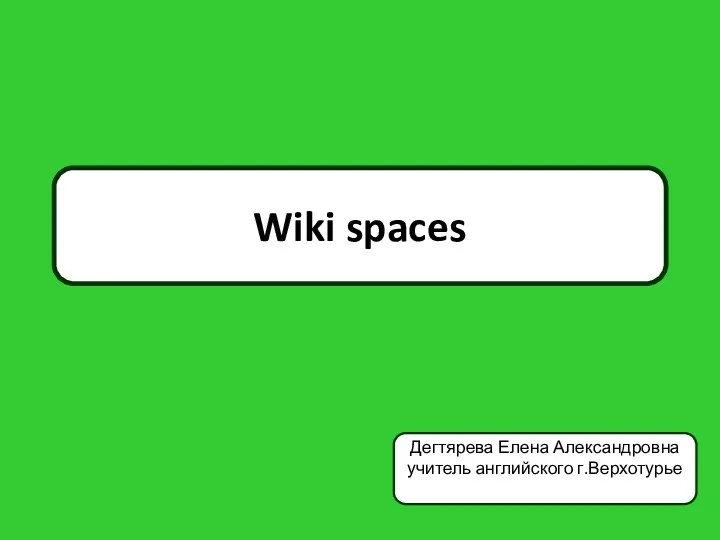 Сайт Wiki spaces
Сайт Wiki spaces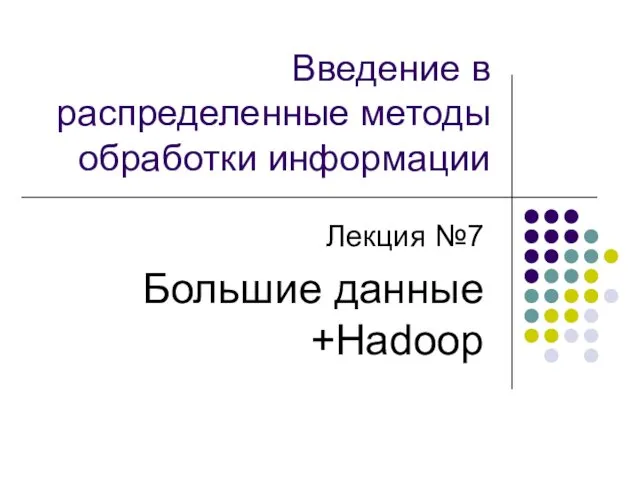 Введение в распределенные методы обработки информации. Большие данные + Hadoop
Введение в распределенные методы обработки информации. Большие данные + Hadoop Шаблони функцій. Шаблони класів
Шаблони функцій. Шаблони класів Коллаж в Adobe Photoshop
Коллаж в Adobe Photoshop Редактирование видео-фото в программе Киностудия (movie maker)
Редактирование видео-фото в программе Киностудия (movie maker) Искусственные нейронные сети
Искусственные нейронные сети План-конспект урока Информационные модели по информатике и ИКТ для 7 класса с презентацией и материалами для интерактивной доски. Учитель Лысенко Нина Александровна.
План-конспект урока Информационные модели по информатике и ИКТ для 7 класса с презентацией и материалами для интерактивной доски. Учитель Лысенко Нина Александровна.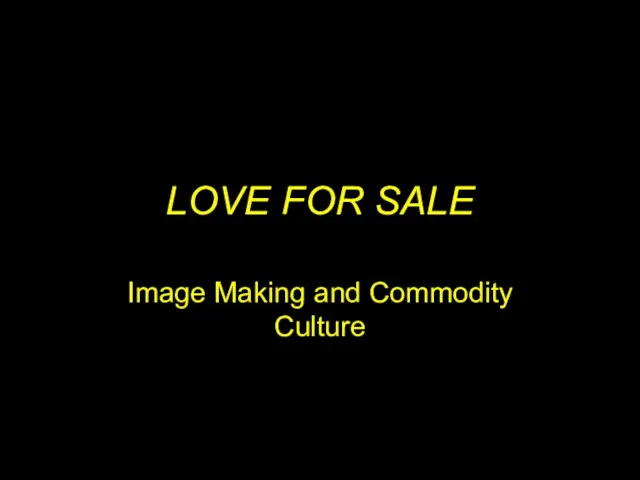 Love for sale
Love for sale Возможности интерактивности в создании современных аудиовизуальных программ
Возможности интерактивности в создании современных аудиовизуальных программ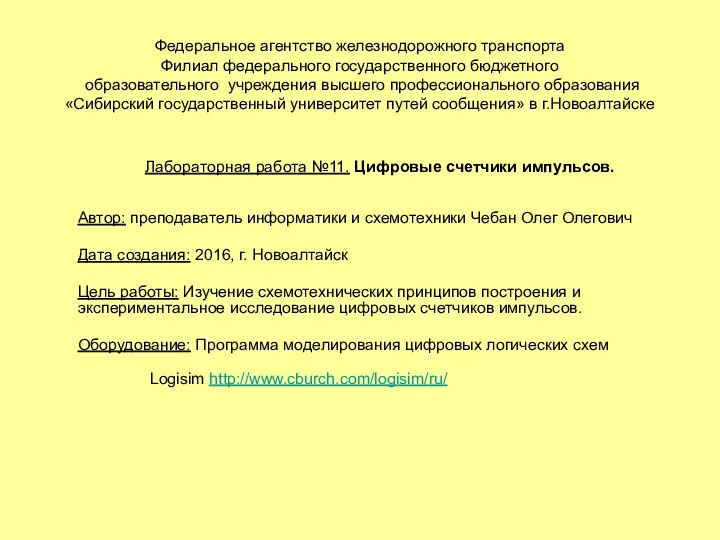 Цифровые счетчики импульсов
Цифровые счетчики импульсов Управление исполнителем чертёжник
Управление исполнителем чертёжник Компьютерные сети. Глобальная сеть Инетрнет
Компьютерные сети. Глобальная сеть Инетрнет